VSCodium es una bifurcación gratuita y de código abierto del editor de código VS de Microsoft. Aquí aprenderemos los comandos para instalar VScodium en Debian 11 Bullseye Linux.
Aunque el código fuente de VSCode de Microsoft se distribuye bajo licencia MIT, por lo tanto, de código abierto. Sin embargo, el producto final o binario de Visual Studio Code no está disponible para descargar bajo la licencia de Foss y también contiene telemetría/seguimiento.
Para que todo esté disponible bajo la licencia MIT, una comunidad de desarrolladores de código abierto creó VSCodium, que es una bifurcación de Microsoft VSCode. Este proyecto incluye secuencias de comandos de compilación especiales que clonan el repositorio de vscode de Microsoft, ejecutan los comandos de compilación y cargan los archivos binarios resultantes en las versiones de GitHub. Estos binarios están autorizados bajo la licencia MIT. La telemetría está deshabilitada.
Pasos para instalar en VSCodium en Debian 11 Bullseye Linux
Hay dos formas de instalar VSCodium en Debian 11 Linux, una es usando SNAPD y la otra es a través del administrador de paquetes APT. Para su código fuente, uno puede visitar GitHub .
#1er método usando SNAP:
1. Habilitar complemento
A diferencia de Ubuntu Linux, Snap no forma parte de los sistemas operativos Debian de forma predeterminada. Tenemos que instalarlo manualmente. Siga los comandos dados:
sudo apt update
sudo apt install snapd
sudo snap install core
2. Instale VSCodium usando SNAP
Bueno. la mejor manera de instalar VScodium en Debian 11 es usando Snapd porque viene como un administrador de paquetes preinstalado en todas las últimas versiones de Debian 11 Linux. Por lo tanto, simplemente ejecute:
sudo snap install codium --classic
Reinicie su sistema.
#2do método usando el administrador de paquetes APT
3. Actualizar Debian 11 Bullseye
Lo primero que hacemos antes de realizar cualquier tutorial es actualizar el sistema. Para eso, podemos usar el administrador de paquetes APT predeterminado del sistema.
sudo apt update && sudo apt upgrade
4. Añadir clave VSCodium GPG
Para autenticar los paquetes que recibimos usando el repositorio oficial de VSCodium son los mismos que los publicaron los desarrolladores, nuestro sistema necesita una clave GPG. Eso ha sido utilizado por los desarrolladores para firmar los paquetes. Aquí está el comando para agregar la clave GPG.
wget -qO - https://gitlab.com/paulcarroty/vscodium-deb-rpm-repo/raw/master/pub.gpg \ | gpg --dearmor \ | sudo dd of=/usr/share/keyrings/vscodium-archive-keyring.gpg
5. Agregar el repositorio
Bueno, a diferencia de otro software común de código abierto, VScodium no está disponible para instalar usando el repositorio del sistema de Debian 11. Por lo tanto, tenemos que agregar uno manualmente, puesto a disposición por los desarrolladores de este editor de código de fuente abierta.
echo 'deb [ signed-by=/usr/share/keyrings/vscodium-archive-keyring.gpg ] https://download.vscodium.com/debs vscodium main' \ | sudo tee /etc/apt/sources.list.d/vscodium.list
Después de agregar el repositorio, ejecute una vez más el comando de actualización:
sudo apt update
6. Instale Vscodium en Debian 11 Bullseye
Ahora, tenemos el repositorio en su lugar, luego use el administrador de paquetes APT con el parámetro "instalar" y el nombre del software de este editor de código para obtenerlo en su sistema. Aquí está el comando a seguir:
sudo apt install codium
7. Ejecutar el Editor de código
Tanto para el método Snap como para el APT, la forma de ejecutar este programa será la misma. Vaya al Iniciador de aplicaciones y allí busque VSCodium. Cuando aparezca su icono, haz clic para ejecutarlo.
Aquí está el resultado final o la interfaz de VScodium en Debian 11 Bullseye
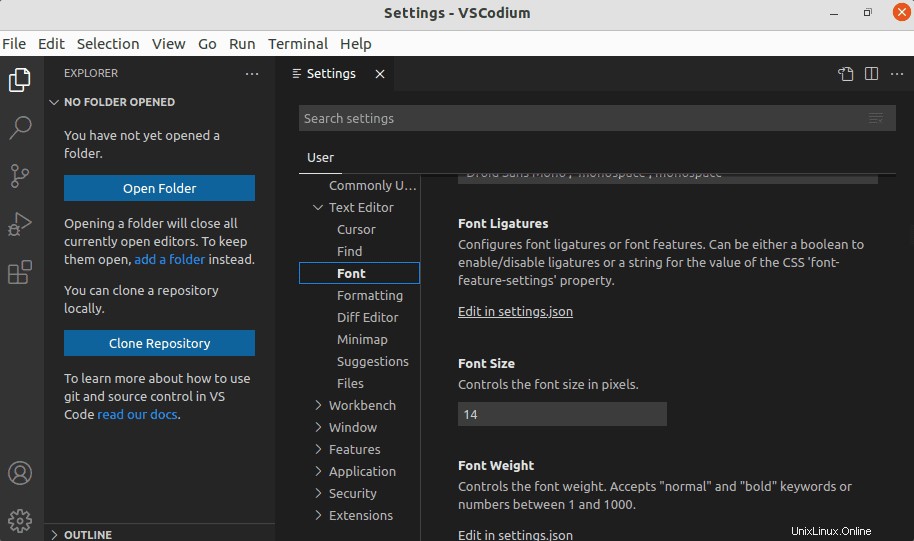
8. Cómo actualizar o mejorar VSCodium
Aquí, en este tutorial, hemos utilizado dos métodos para instalar este programa de desarrollo. Por lo tanto, según el que ha utilizado, siga los comandos que se indican a continuación para instalar la nueva versión del programa que estará disponible en el futuro:
Para el método Snap:
sudo snap refresh codium
Para el método APT:
Bueno, si ha utilizado el administrador de paquetes APT, solo necesitamos ejecutar el comando de actualización del sistema; esto también instalará la nueva versión del editor de código, si está disponible:
sudo apt update && sudo apt upgrade
9. Desinstalar o Eliminar
Si no le gustó este editor de código y en el futuro desea eliminarlo por completo de su sistema, también es posible mediante el terminal de comandos.
Para usuarios de Snap:
sudo snap remove codium
Para usuarios de APT:
sudo apt autoremove --purge codium